Win11鼠标灵敏度怎么调 Win11鼠标灵敏度设置方法
更新日期:2023-09-22 12:31:59
来源:系统之家
手机扫码继续观看

鼠标灵敏度的参数会直接影响着我们的使用体验,最近有很多新安装win11,不知道win11系统的灵敏度怎么调,其实我们只需要进入设备设置选项,在其中就可以更改你的鼠标灵敏度了。一起来看看操作方法吧!
win11鼠标灵敏度怎么调?
1、点击底部Windows图标,打开“开始菜单”。
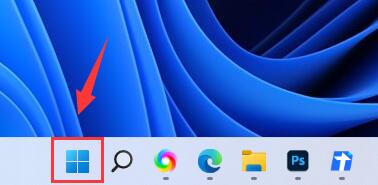
2、打开开始菜单中的“设置”。
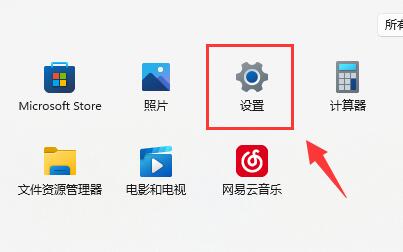
3、点击左上角的“蓝牙和其他设备”选项。
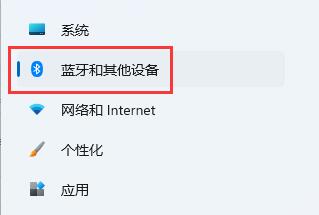
4、进入交互面板下的“鼠标”设置。
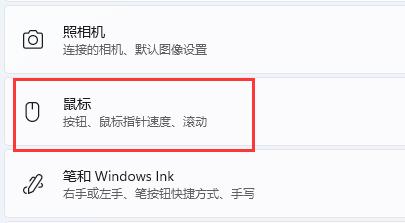
5、滑动“鼠标指针速度”旁的滑块就可以条件鼠标灵敏度了。
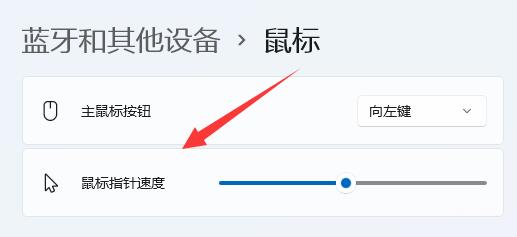
此外,你还可以在“相关设置”下修改其他鼠标设置。
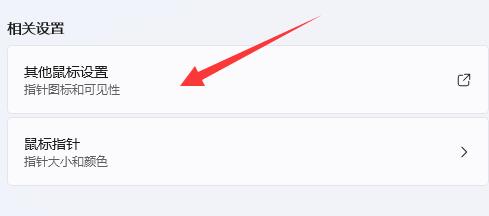
该文章是否有帮助到您?
常见问题
- monterey12.1正式版无法检测更新详情0次
- zui13更新计划详细介绍0次
- 优麒麟u盘安装详细教程0次
- 优麒麟和银河麒麟区别详细介绍0次
- monterey屏幕镜像使用教程0次
- monterey关闭sip教程0次
- 优麒麟操作系统详细评测0次
- monterey支持多设备互动吗详情0次
- 优麒麟中文设置教程0次
- monterey和bigsur区别详细介绍0次
系统下载排行
周
月
其他人正在下载
更多
安卓下载
更多
手机上观看
![]() 扫码手机上观看
扫码手机上观看
下一个:
U盘重装视频












